1、首先在键盘按下“win+r”组合键打开运行对话框,然后输入regedit,回车打开注册表编辑器,为了安全起见请先;
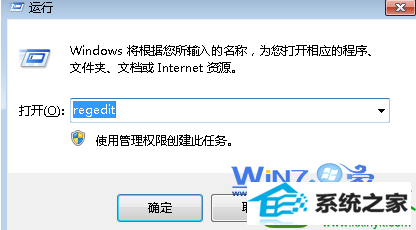
2、然后在组册表中依次展开并定位到HKEY_LoCAL_MACHinE/soFTwARE/Microsoft/windows/CurrentVersion/policies /Explorer/Run,在里面找到并删除soundmax.dll相关的启动项,然后退出即可;
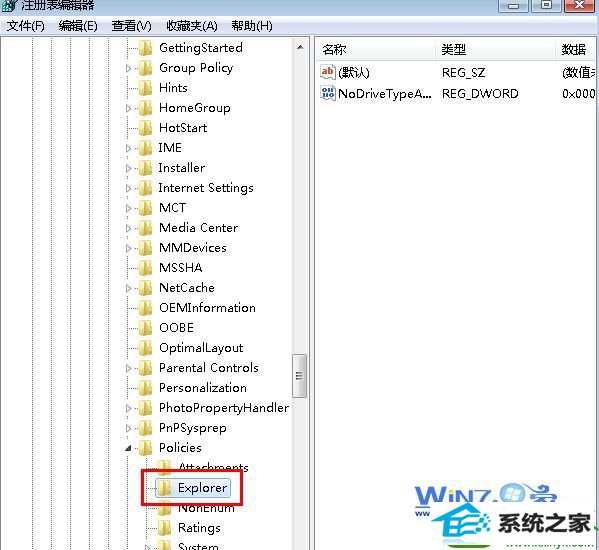
3、接着在运行对话框中输入“msconfig”,回车打开系统配置程序窗口;
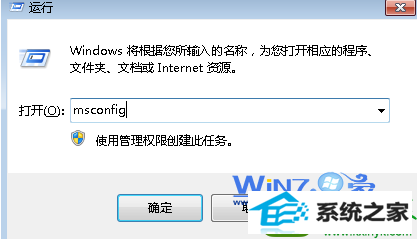
4、然后在弹出来的窗口中切换到“启动”选项卡,然后查找到跟soundmax.dll相关的项目,如果有的话就取消勾选,点击确定退出即可。
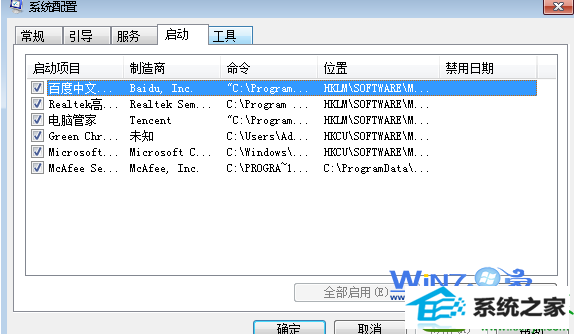
以上就是关于怎么解决windows 7开机显示soudmax.dll出错的操作步骤了,你如果在开机的时候也遇到过这样的问题的话就赶紧试试上面的方法吧,相信可以帮你们解决问题哦。








